Cum se instalează fonturile pe iPhone și iPad
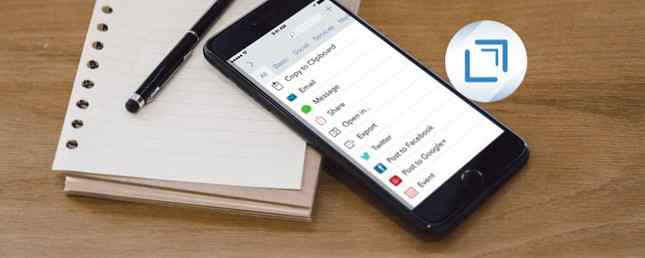
Știați că iPhone-ul sau iPad-ul dvs. este capabil să instaleze și să afișeze diferite fonturi? Deși nu puteți schimba fonturile utilizate de sistemul de operare în sine, puteți utiliza în continuare fonturi personalizate în aplicații non-sistem precum Microsoft Office, iWork și Adobe CC.
Trebuie doar să descărcați și să instalați fontul pe care doriți să îl utilizați, apoi să-l selectați în aplicația corespunzătoare. Iată cum.
Cum se instalează fonturile pe iPhone și iPad




- Instalați aplicația gratuită iFont, care facilitează instalarea fonturilor.
- Apoi, descarcă fontul pe care îl vrei. Puteți apăsa pe Descarca în partea de jos a iFont pentru a accesa fonturile gratuite Google. Dacă nu vă pasă de oricare dintre aceste, vizitați un site de descărcare de fonturi Want Gorgeous Free Fonts? Iată 25 sau mai multe site-uri unde le veți găsi Doresc minunate Fonturi gratuite? Iată cele 25 de site-uri unde le veți găsi Mai degrabă decât să treci prin sute de fonturi, iată câteva site-uri care vă vor ajuta să țineți pasul cu toate fonturile noi pe care doriți să le utilizați în următorul design. Citiți mai multe în browserul dvs. și selectați Descarca pentru fontul dorit. Atingeți Deschideți în iFont dacă acest lucru apare, sau Mai mult> Copiați în iFont pentru ao deschide din meniul de partajare.
- iFont se va deschide și vă va cere să luați conținutul fișierului pe care l-ați descărcat. Puteți debifa Fișiere asociate cum ar fi contractele de licență și să acoperiți imaginile dacă nu le doriți. Fonturile vor apărea în partea de sus a paginii OTF sau TET format. Atingeți Importați în iFont.
- Apasă pe Fișiere în partea de jos. Veți vedea toate fonturile pe care le-ați importat în aplicație. Lovit Instalare lângă unul.
- IPhone-ul dvs. vă va avertiza că aplicația dorește să deschidă Setări pentru a vă afișa un profil de configurare. Asta este normal; Atingeți Permite.
- Pe Instalați Profilul ecran, apăsați Instalare și introduceți parola. Veți vedea un avertisment că nu este semnat; Atingeți Instalare încă o dată Terminat.
- Acum ați instalat fontul și îl puteți folosi oriunde! Verificați lista fonturilor în orice aplicații creative pe care le folosiți 10 Aplicații mobile de creatie uimitoare pe care nu le-ați auzit niciodată de 10 aplicații mobile de creatie uimitoare pe care nu le-ați auzit niciodată de muzică? Artă? Scris? Editare video? Pregătește-te să-ți sufle mintea creativă. Iată cele 10 cele mai bune aplicații creative despre care probabil că nu ați auzit niciodată. Citiți mai multe pentru ao găsi. Dacă nu îl vedeți, este posibil ca acea aplicație să nu accepte fonturi personalizate.
- Pentru a elimina mai târziu un font, mergeți la Setări> Generale> Profiluri. Atingeți fontul pe care doriți să îl ștergeți și alegeți Eliminați profilul.
Pentru mai multe astfel, verificați trucurile pe care toată lumea ar trebui să le facă pentru iPhone 9 Important Tweaks pentru a face atunci când veți obține un nou iPhone 9 Important Tweaks pentru a face atunci când obțineți un nou iPhone Doar am un iPhone nou? Iată câteva corecții esențiale pe care ar trebui să le faceți imediat. Citeste mai mult .
Explorați mai multe despre: Fonturi, Sfaturi pentru iPhone.


